win7系统电脑关机后出现的还需要关闭程序的提示怎么取消和关闭?
发布日期:2021-05-21 作者:Win10正式版官网 来源:www.52xitong.com
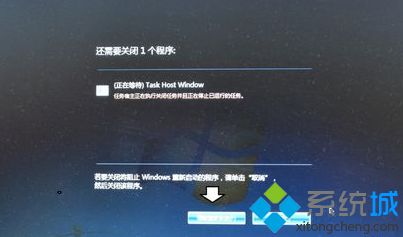
1、按Win+R打开运行,输入gpedit.msc回车打开组策略编辑器;
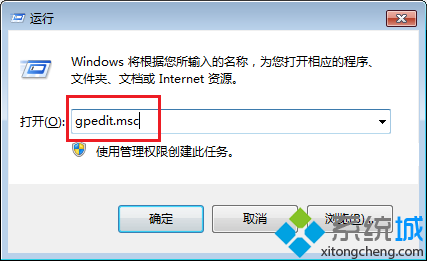
2、依次展开计算机配置→管理模板→系统,双击打开右侧关机;
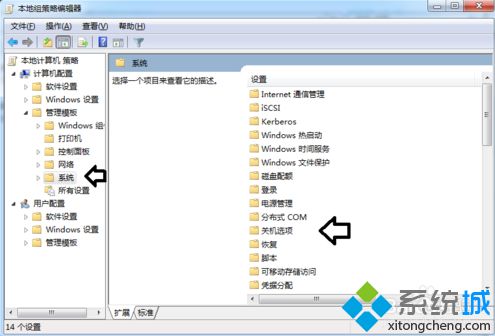
3、双击打开“关闭会阻止或取消关机的应用程序的自动终止功能”;
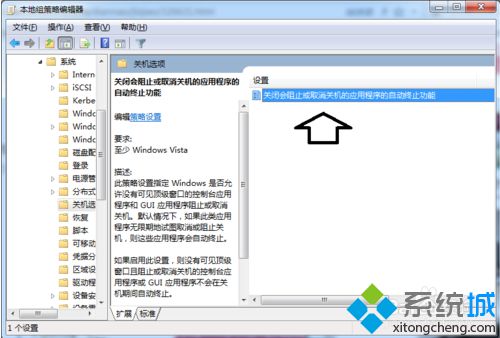
4、选择“已启用”,点击确定,这个时候在关机就不需要手动点击关闭了,但是会有结束进程的倒计时提示,一旦后台程序多,反而更费时;
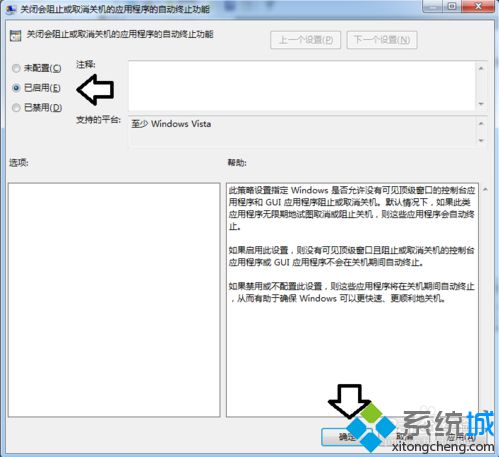
5、如果是这样可以运行regedit打开注册表编辑器;
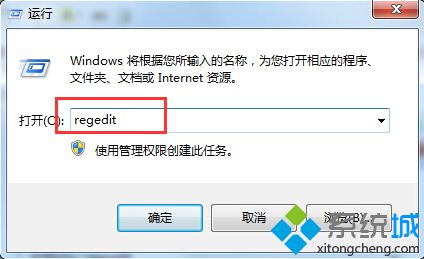
6、依次展开HKEY_LOCAL_MACHINE\SYSTEM\CurrentControlSet\Control,打开WaitToKillServiceTimeout,将数值数据改为零,即可达到快速关机的效果。
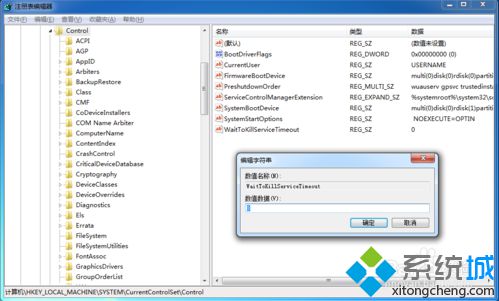
以上就是在电脑中取消点击关机后还需要关闭程序提示的具体操作方法,如果小伙伴们需要的话,可以参考以上方法来进行设置。
相关系统推荐
上一篇:win10系统下浏览器网页里面的表格和图像打印不出来怎么办?
下一篇:没有了
Win10系统教程栏目
Win10系统教程推荐
win10系统下载排行
友情链接